权限设计-RBAC的权限设计思想
首先,我们先了解下什么是传统的权限设计

从上面的图中,我们发现,传统的权限设计是对每个人进行单独的权限设置,但这种方式已经不适合目前企业的高效管控权限的发展需求,因为每个人都要单独去设置权限
基于此,RBAC的权限模型就应运而生了,RBAC(Role-Based Access control) ,也就是基于角色的权限分配解决方案,相对于传统方案,RBAC提供了中间层Role(角色),其权限模式如下
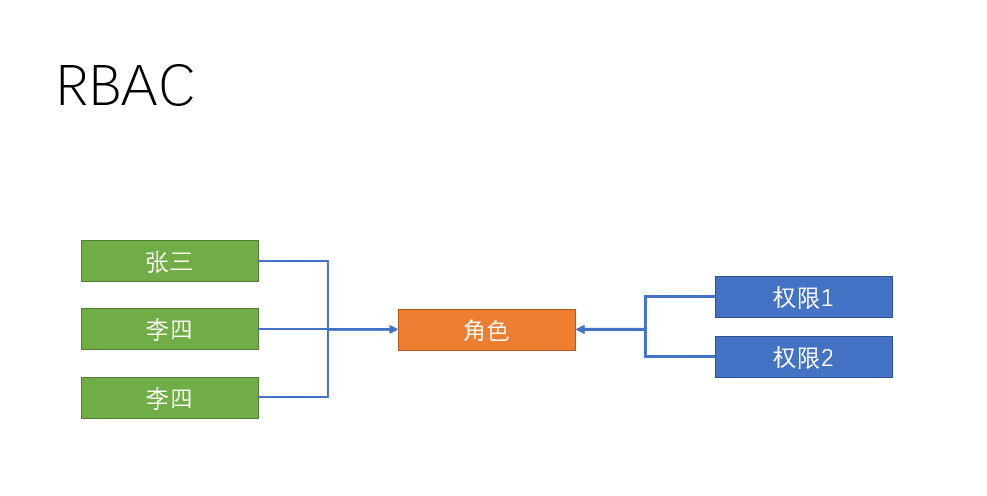
RBAC实现了用户和权限点的分离,想对某个用户设置权限,只需要对该用户设置相应的角色即可,而该角色就拥有了对应的权限,这样一来,权限的分配和设计就做到了极简,高效,当想对用户收回权限时,只需要收回角色即可,接下来,我们就在该项目中实施这一设想
给分配员工角色
目标在员工管理页面,分配角色
新建分配角色窗体
在上一节章节中,员工管理的角色功能,我们并没有实现,此章节我们实现给员工分配角色
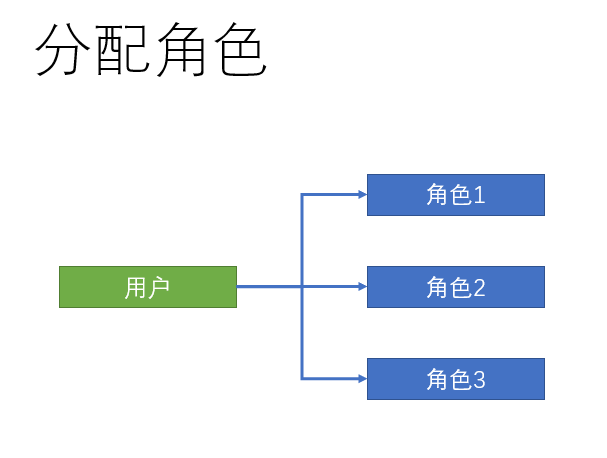
从上图中,可以看出,用户和角色是1对多的关系,即一个用户可以拥有多个角色,比如公司的董事长可以拥有总经理和系统管理员一样的角色
首先,新建分配角色窗体 assign-role.vue
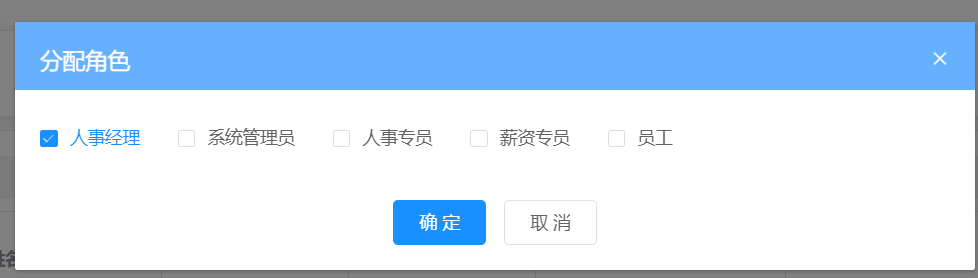
<template>
<el-dialog title="分配角色" :visible="showRoleDialog">
<!-- el-checkbox-group选中的是 当前用户所拥有的角色 需要绑定 当前用户拥有的角色-->
<el-checkbox-group>
<!-- 选项 -->
</el-checkbox-group>
<el-row slot="footer" type="flex" justify="center">
<el-col :span="6">
<el-button type="primary" size="small">确定</el-button>
<el-button size="small">取消</el-button>
</el-col>
</el-row>
</el-dialog>
</template>
<script>
export default {
props: {
showRoleDialog: {
type: Boolean,
default: false
},
// 用户的id 用来查询当前用户的角色信息
userId: {
type: String,
default: null
}
}
}
</script>解释:
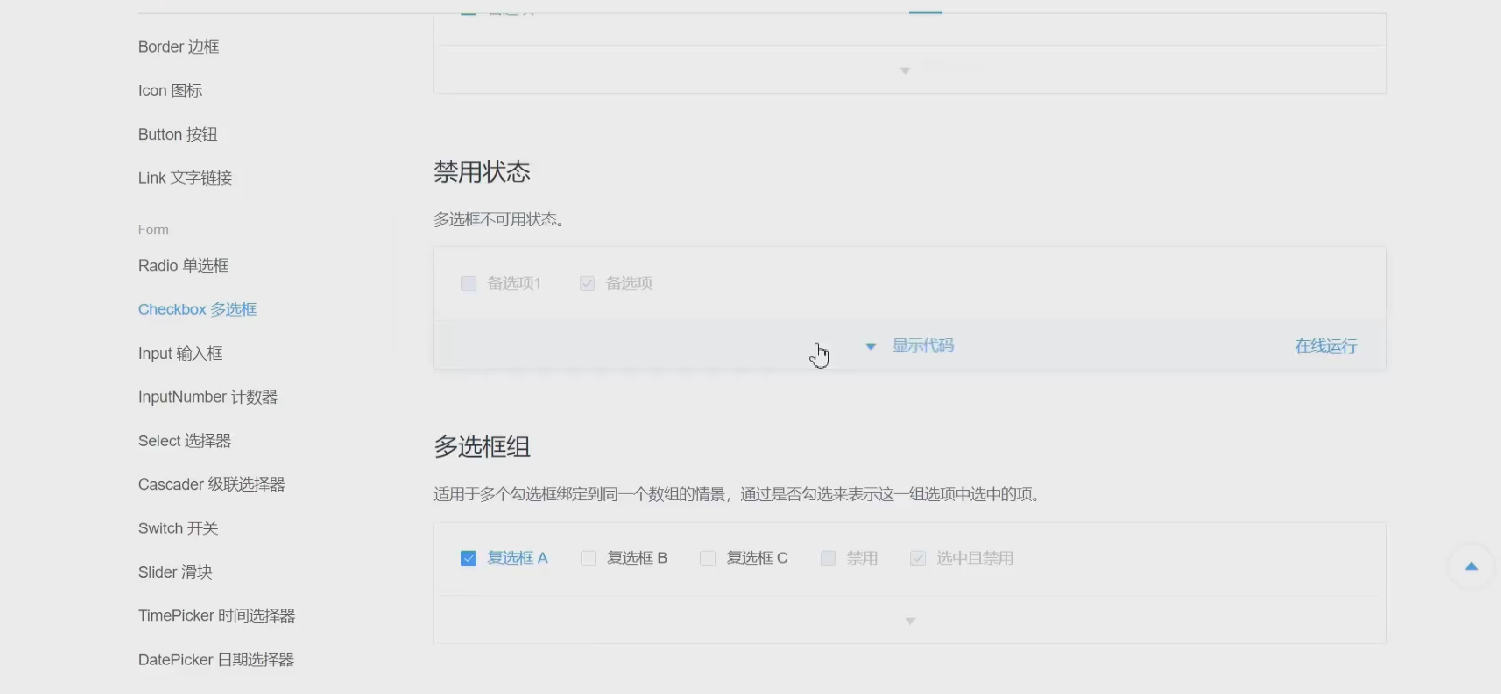
<template>
<el-checkbox-group v-model="checkList">
<el-checkbox label="复选框 A"></el-checkbox>
<el-checkbox label="复选框 B"></el-checkbox>
<el-checkbox label="复选框 C"></el-checkbox>
<el-checkbox label="禁用" disabled></el-checkbox>
<el-checkbox label="选中且禁用" disabled></el-checkbox>
</el-checkbox-group>
</template>
<script>
export default {
data () {
return {
checkList: ['选中且禁用','复选框 A']
};
}
};
</script>list: [], // 负责存储当前所有的角色id
checkList: [] // 这个数组负责存储 当前用户所拥有的角色id
获取角色列表和当前用户角色
获取所有角色列表
<!-- 分配角色 -->
<el-checkbox-group v-model="roleIds">
<el-checkbox v-for="item in list" :key="item.id" :label="item.id">
{{
item.name
}}
</el-checkbox>
</el-checkbox-group>
获取角色列表
import { getRoleList } from'@/api/setting'
export default {
props: {
showRoleDialog: {
type: Boolean,
default: false
},
userId: {
type: String,
default: null
}
},
data() {
return {
list: [], // 角色列表
roleIds: []
}
},
created() {
this.getRoleList()
},
methods: {
// 获取所有角色
async getRoleList() {
const { rows } =await getRoleList()
this.list=rows
}
}
}获取用户的当前角色
import { getUserDetailById } from'@/api/user'
async getUserDetailById(id) {
const { roleIds } =awaitgetUserDetailById(id)
this.roleIds=roleIds// 赋值本用户的角色
}点击角色弹出层
// 编辑角色
async editRole(id) {
this.userId = id // props传值 是异步的
await this.$refs.assignRole.getUserDetailById(id) // 父组件调用子组件方法
this.showRoleDialog = true
},
<!-- 放置角色分配组件 -->
<assign-role ref="assignRole" :show-role-dialog.sync="showRoleDialog" :user-id="userId"/>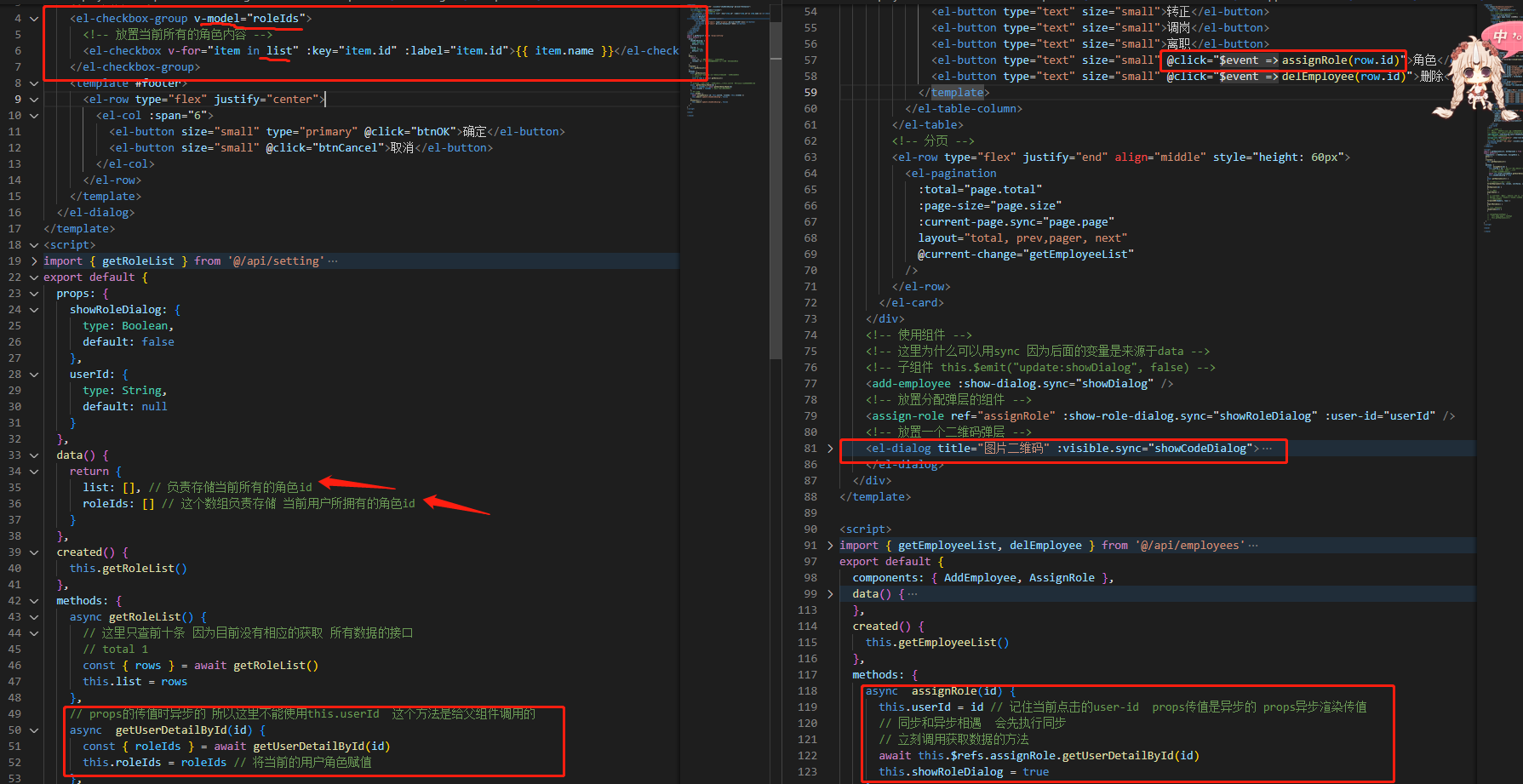
分配角色抽成一个组件
1展示需要列表两个数据: 一个是全部的角色列表, 一个是【用户】下的角色列表
1.1 全部的角色列表:在子组件调用接口
1.2【用户】下的角色列表 : 需要父组件的userId 传过来。
props的传值时异步的 所以这里不能使用this.userId 这个方法是给父组件调用的
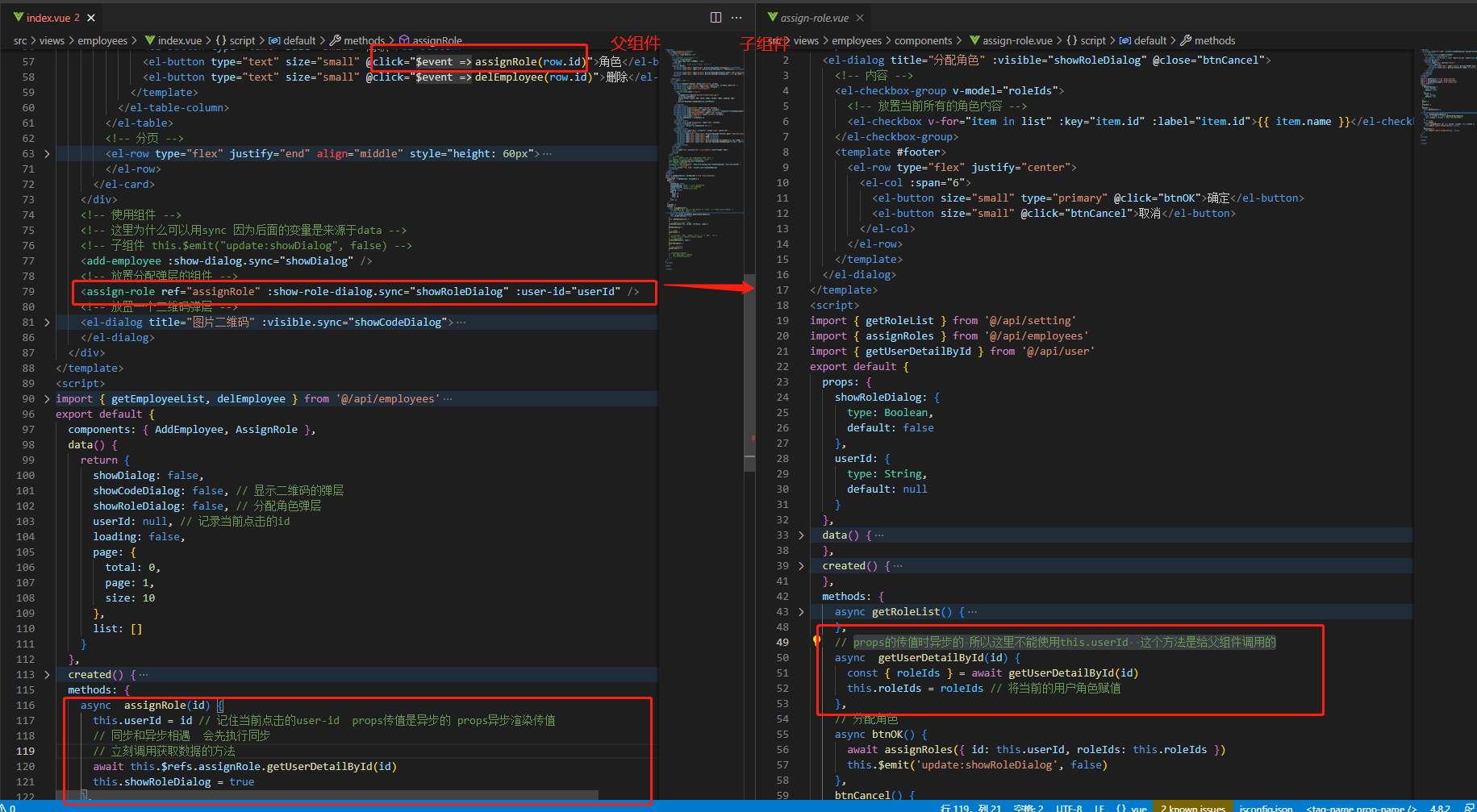
给员工分配角色
分配角色接口 api/employees.js
/** *
* 给用户分配角色
* ***/
export function assignRoles(data) {
return request({
url: '/sys/user/assignRoles',
data,
method: 'put'
})
}确定保存 assign-role
async btnOK() {
await assignRoles({ id: this.userId, roleIds: this.roleIds })
// 关闭窗体
this.$emit('update:showRoleDialog', false)
},取消或者关闭 assign-role
btnCancel() {
this.roleIds= [] // 清空原来的数组
this.$emit('update:showRoleDialog', false)
}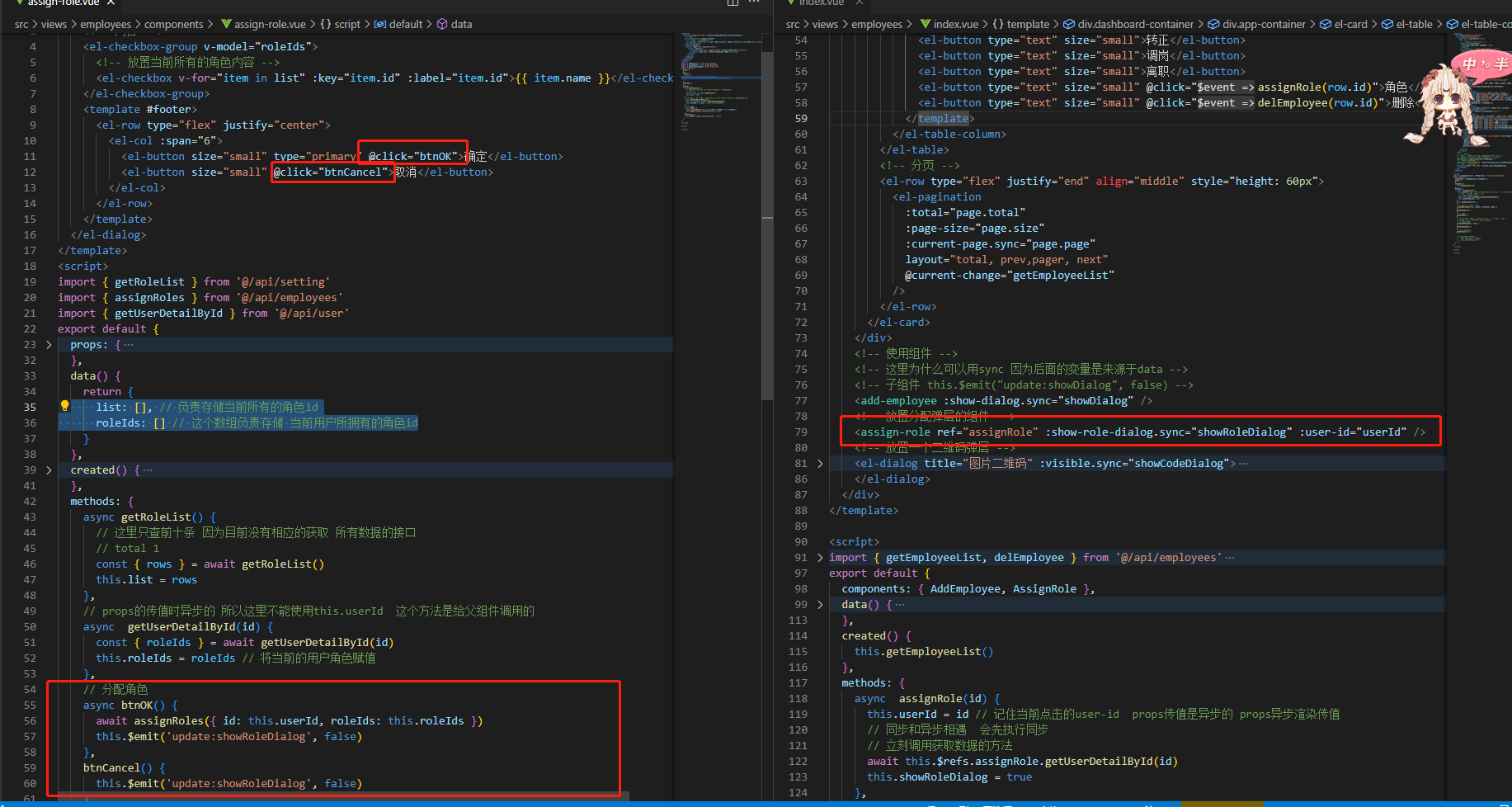
提交代码
本节任务 分配员工权限
权限点管理页面开发
目标: 完成权限点页面的开发和管理
新建权限点管理页面
人已经有了角色, 那么权限是什么
在企业服务中,权限一般分割为 页面访问权限,按钮操作权限,API访问权限
API权限多见于在后端进行拦截,所以我们这一版本只做页面访问和按钮操作授权/
由此,我们可以根据业务需求设计权限管理页面
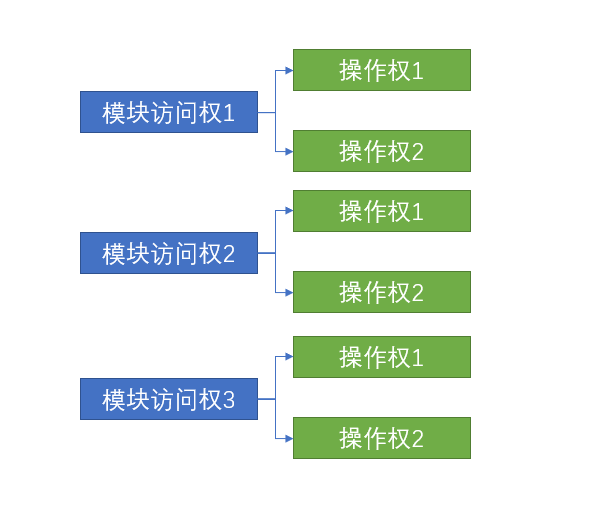
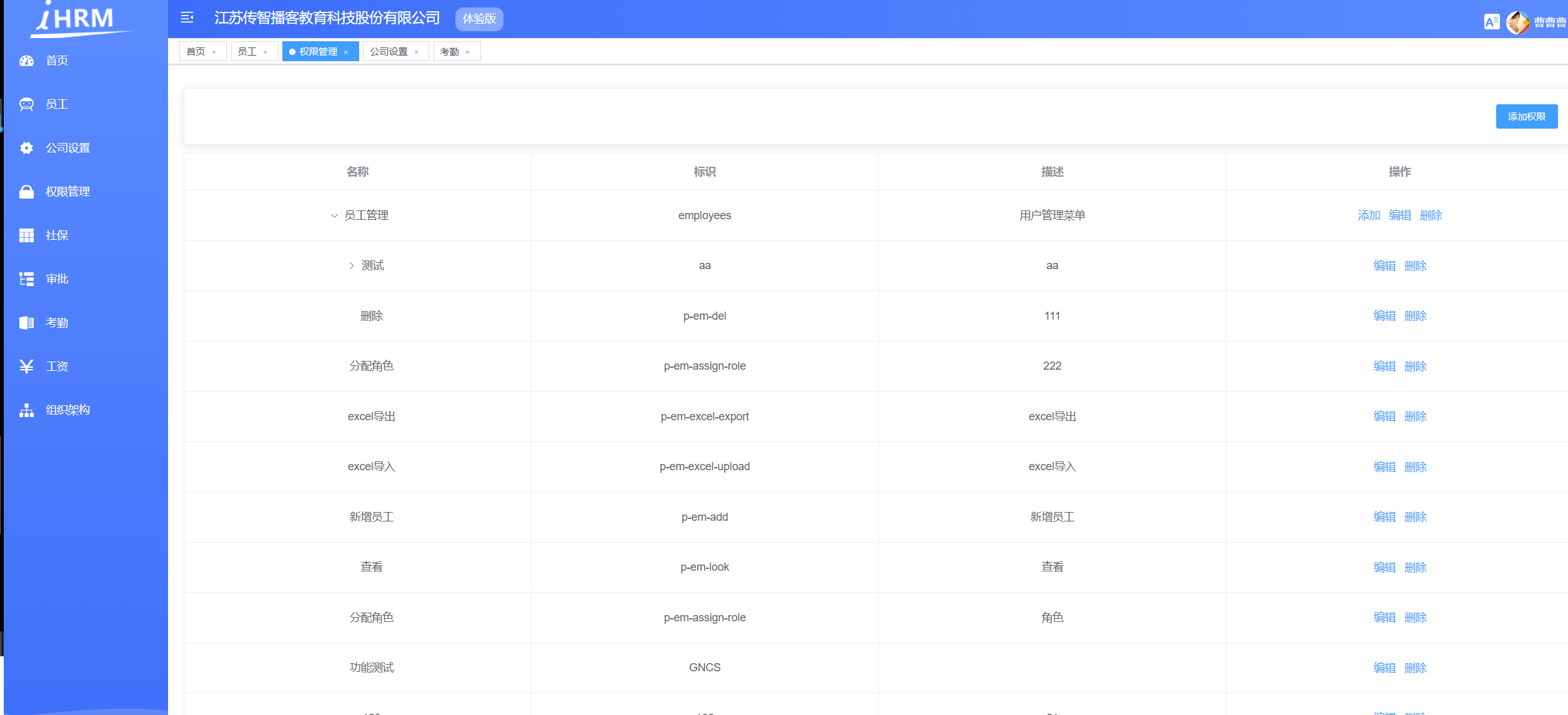
完成权限页面结构 src/views/permission/index.vue
<template>
<div class="dashboard-container">
<div class="app-container">
<!-- 靠右的按钮 -->
<page-tools>
<template v-slot:after>
<el-button type="primary" size="small">添加权限</el-button>
</template>
</page-tools>
<!-- 表格 -->
<el-table border>
<el-table-column align="center" label="名称" />
<el-table-column align="center" label="标识" />
<el-table-column align="center" label="描述" />
<el-table-column align="center" label="操作">
<template>
<el-button type="text">添加</el-button>
<el-button type="text">编辑</el-button>
<el-button type="text">删除</el-button>
</template>
</el-table-column>
</el-table>
</div>
</div>
</template>封装权限管理的增删改查请求 src/api/permisson.js
// 获取权限
export function getPermissionList(params) {
return request({
url: '/sys/permission',
params
})
}
// 新增权限
export function addPermission(data) {
return request({
url: '/sys/permission',
method: 'post',
data
})
}
// 更新权限
export function updatePermission(data) {
return request({
url: `/sys/permission/${data.id}`,
method: 'put',
data
})
}
// 删除权限
export function delPermission(id) {
return request({
url: `/sys/permission/${id}`,
method: 'delete'
})
}
// 获取权限详情
export function getPermissionDetail(id) {
return request({
url: `/sys/permission/${id}`
})
}获取权限数据并转化树形
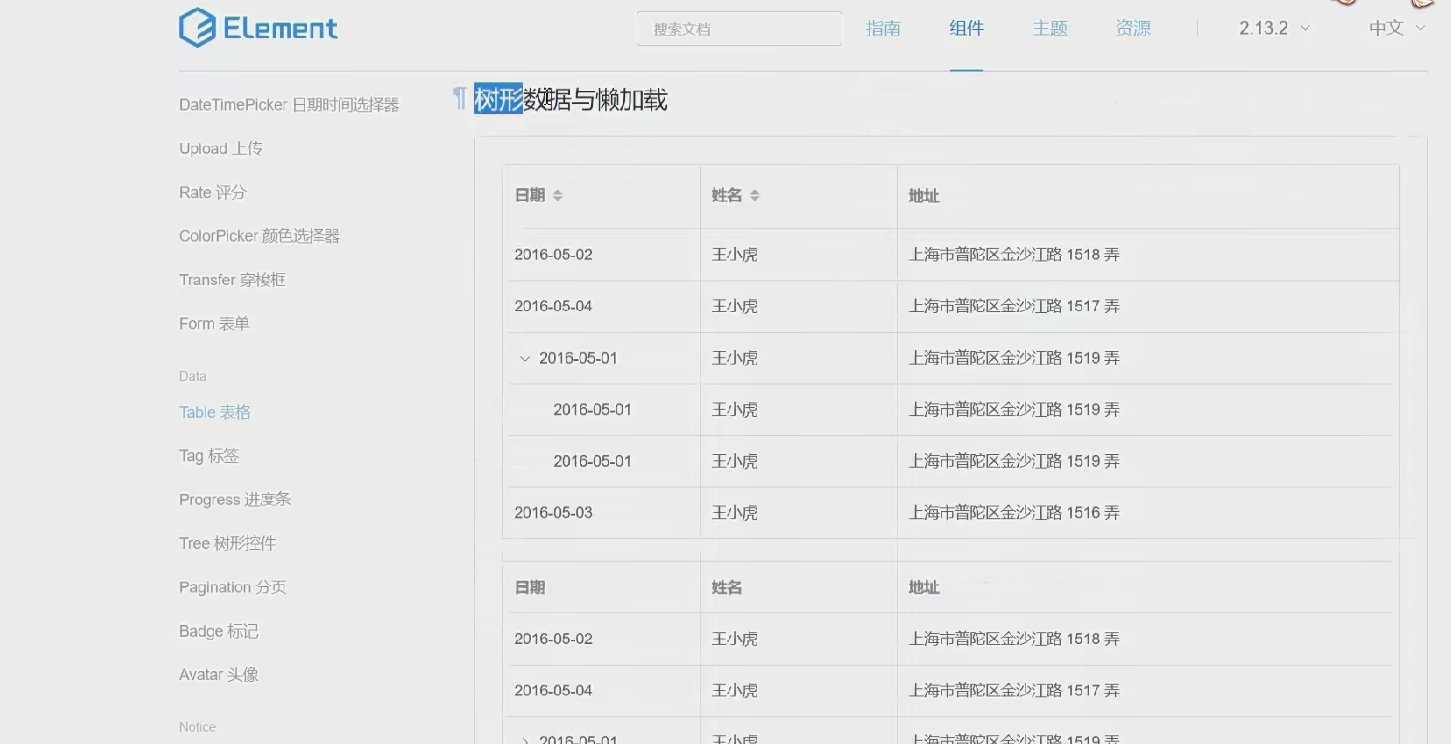
支持树类型的数据的显示。当 row 中包含 children 字段时,被视为树形数据。
渲染树形数据时,必须要指定 row-key获取权限时候,要转化为树形结构
这里,我们通过树形操作方法,将列表转化成层级数据
<script>
import { getPermissionList } from '@/api/permission'
import { transListToTreeData } from '@/utils'
export default {
data() {
return {
list: [],
formData: {
name: '', // 名称
code: '', // 标识
description: '', // 描述
type: '', // 类型 该类型 不需要显示 因为点击添加的时候已经知道类型了
pid: '', // 因为做的是树 需要知道添加到哪个节点下了
enVisible: '0' // 开启
},
rules: {
name: [{ required: true, message: '权限名称不能为空', trigger: 'blur' }],
code: [{ required: true, message: '权限标识不能为空', trigger: 'blur' }]
},
showDialog: false
}
},
created() {
this.getPermissionList()
},
computed: {
showText() {
return this.formData.id ? '编辑' : '新增'
}
},
methods: {
async getPermissionList() {
// 将数据 转化为了带children的树形 结构
this.list = transListToTreeData(await getPermissionList(), '0')
}
}
}
</script>绑定表格数据
<el-table :data="list" border="" row-key="id">
<el-table-column label="名称" prop="name" />
<el-table-column label="标识" prop="code" />
<el-table-column label="描述" prop="description" />
<el-table-column label="操作">
<template slot-scope="{ row }">
<el-button v-if="row.type === 1" type="text" @click="addPermission(row.id, 2)">添加</el-button>
<el-button type="text" @click="editPermission(row.id)">编辑</el-button>
<el-button type="text" @click="delPermission(row.id)"> 删除</el-button>
</template>
</el-table-column>
</el-table>需要注意的是, 如果需要树表, 需要给el-table配置row-key属性 id
当type为1时为访问权限,type为2时为功能权限
和前面内容一样,我们需要完成 新增权限 / 删除权限 / 编辑权限
也就是按钮操作(功能权限) 不能有添加按钮,我们只能存在两级:页面 级 > 按钮级
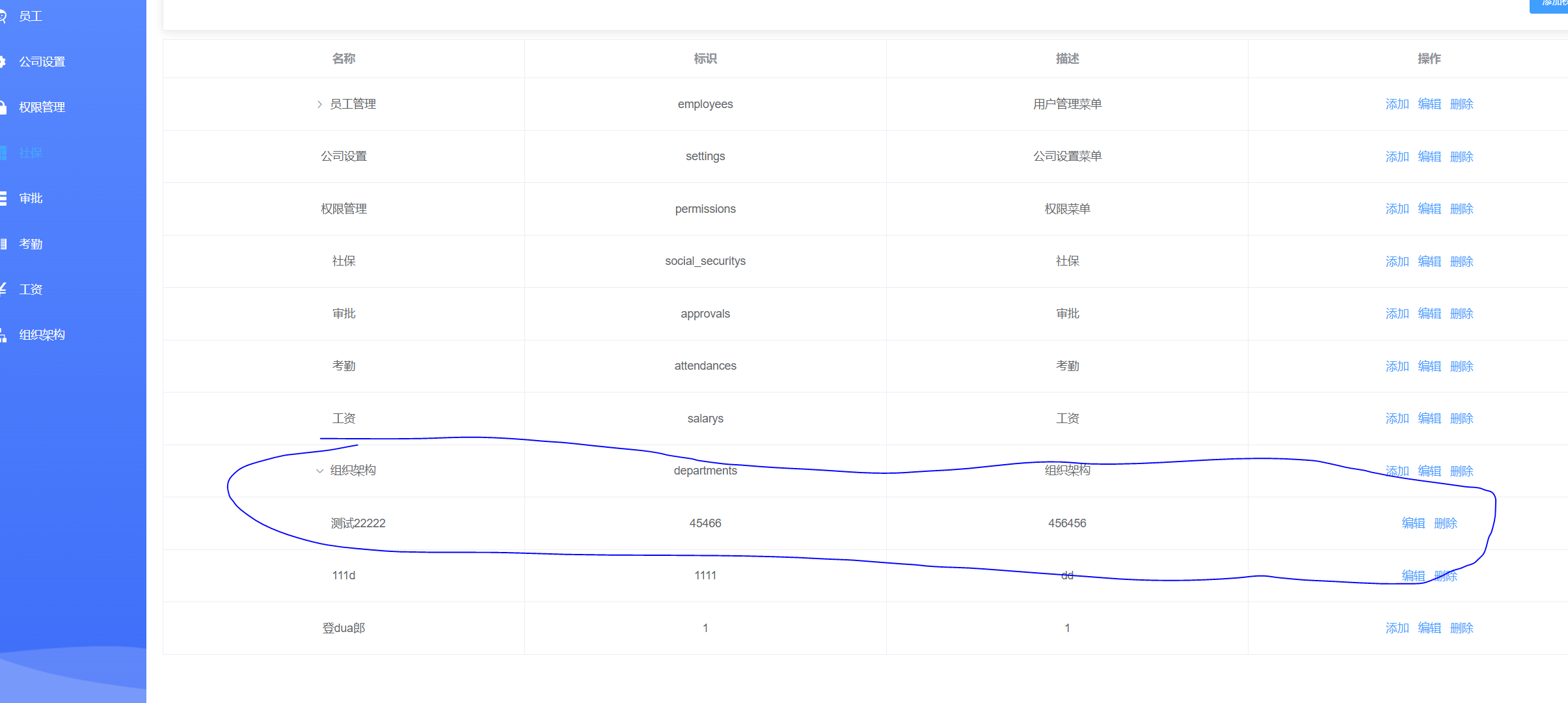
新增编辑权限的弹层
新增权限/编辑权限弹层
<!-- 放置一个弹层 用来编辑新增节点 -->
<el-dialog :title="`${showText}权限点`" :visible="showDialog" @close="btnCancel">
<!-- 表单 -->
<el-form ref="perForm" :model="formData" :rules="rules" label-width="120px">
<el-form-item label="权限名称" prop="name">
<el-input v-model="formData.name" style="width:90%" />
</el-form-item>
<el-form-item label="权限标识" prop="code">
<el-input v-model="formData.code" style="width:90%" />
</el-form-item>
<el-form-item label="权限描述">
<el-input v-model="formData.description" style="width:90%" />
</el-form-item>
<el-form-item label="开启">
<el-switch
v-model="formData.enVisible"
active-value="1"
inactive-value="0"
/>
</el-form-item>
</el-form>
<el-row slot="footer" type="flex" justify="center">
<el-col :span="6">
<el-button size="small" type="primary" @click="btnOK">确定</el-button>
<el-button size="small" @click="btnCancel">取消</el-button>
</el-col>
</el-row>
</el-dialog>
<el-switch
v-model="formData.enVisible"
active-value="1"
inactive-value="0"
/>
active-value="1" , inactive-value="0" 激活的时候是1 不激活的时候是0
新增,编辑,删除权限点
新增/删除/编辑逻辑
import { updatePermission, addPermission, getPermissionDetail, delPermission, getPermissionList } from '@/api/permission'
methods: {
// 删除操作
async delPermission(id) {
try {
await this.$confirm('确定要删除该数据吗')
await delPermission(id)
this.getPermissionList()
this.$message.success('删除成功')
} catch (error) {
console.log(error)
}
},
btnOK() {
this.$refs.perForm.validate().then(() => {
if (this.formData.id) {
return updatePermission(this.formData)
}
return addPermission(this.formData)
}).then(() => {
// 提示消息
this.$message.success('新增成功')
this.getPermissionList()
this.showDialog = false
})
},
btnCancel() {
this.formData = {
name: '', // 名称
code: '', // 标识
description: '', // 描述
type: '', // 类型 该类型 不需要显示 因为点击添加的时候已经知道类型了
pid: '', // 因为做的是树 需要知道添加到哪个节点下了
enVisible: '0' // 开启
}
this.$refs.perForm.resetFields()
this.showDialog = false
},
addPermission(pid, type) {
this.formData.pid = pid
this.formData.type = type
this.showDialog = true
},
async editPermission(id) {
// 根据获取id获取详情
this.formData = await getPermissionDetail(id)
this.showDialog = true
}
}提交代码
本节任务: 权限点管理页面开发
给角色分配权限
目标: 完成给角色分配权限的业务
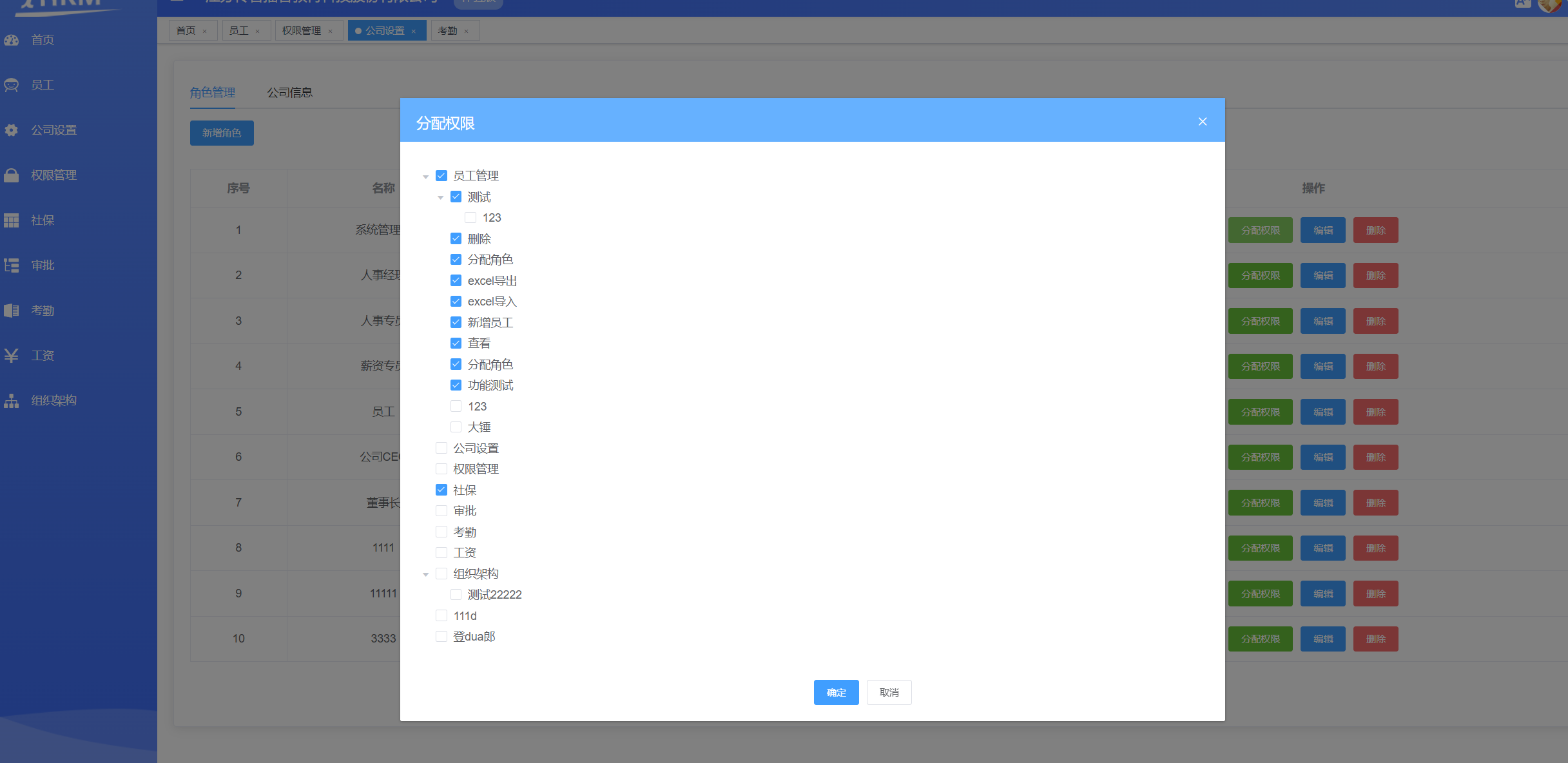
新建分配权限弹出层
在公司设置的章节中,我们没有实现分配权限的功能,在这里我们来实现一下
封装分配权限的api src/api/setting.js
// 给角色分配权限
export function assignPerm(data) {
return request({
url: '/sys/role/assignPrem',
method: 'put',
data
})
}给角色分配权限弹出层
<el-dialog title="分配权限" :visible="showPermDialog" @close="btnPermCancel">
<!-- 权限是一颗树 -->
<!-- 将数据绑定到组件上 -->
<!-- check-strictly 如果为true 那表示父子勾选时 不互相关联 如果为false就互相关联 -->
<!-- id作为唯一标识 -->
<el-tree
ref="permTree"
:data="permData"
:props="defaultProps"
:show-checkbox="true"
:check-strictly="true"
:default-expand-all="true"
:default-checked-keys="selectCheck"
node-key="id"
/>
<!-- 确定 取消 -->
<el-row slot="footer" type="flex" justify="center">
<el-col :span="6">
<el-button type="primary" size="small" @click="btnPermOK">确定</el-button>
<el-button size="small" @click="btnPermCancel">取消</el-button>
</el-col>
</el-row>
</el-dialog>定义数据
showPermDialog: false, // 控制分配权限弹层的显示后者隐藏
defaultProps: {
label: 'name'
},
permData: [], // 专门用来接收权限数据 树形数据
selectCheck: [], // 定义一个数组来接收 已经选中的节点
roleId: null // 用来记录分配角色的id点击分配权限
<el-button size="small" type="success" @click="assignPerm(row.id)">分配权限</el-button>给角色分配权限
分配权限/树形数据
勾选了几个权限,他的selectCheck就会跟着变化
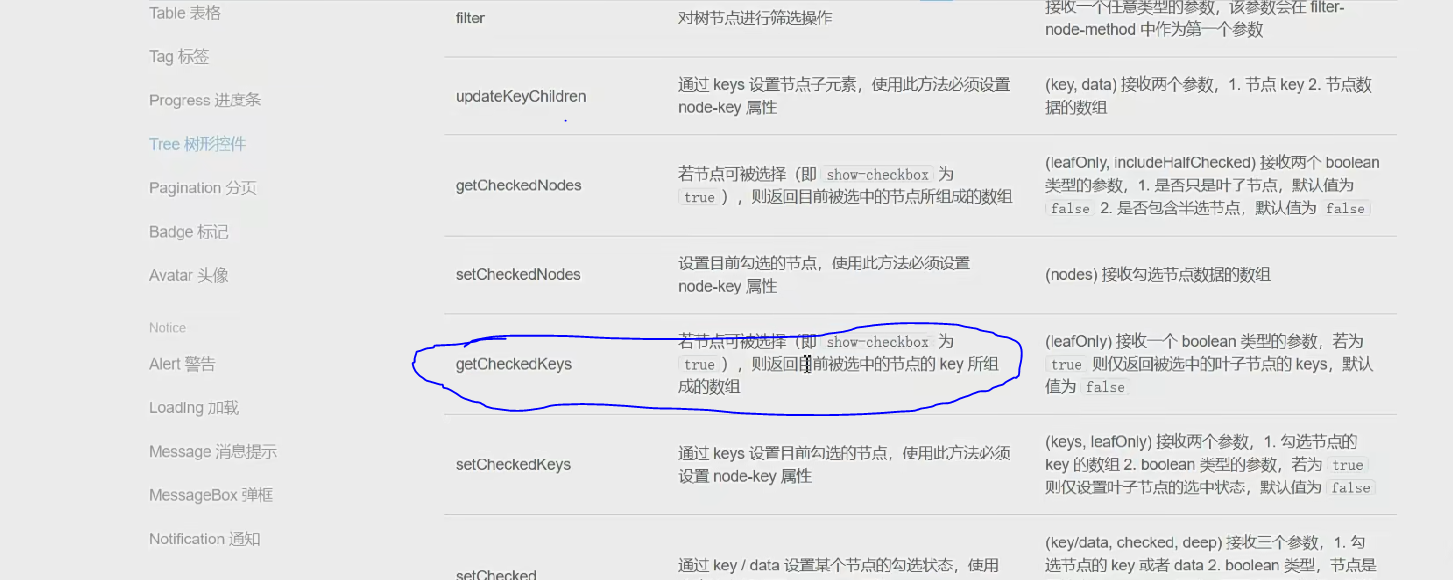
import { transListToTreeData } from '@/utils'
import { getPermissionList } from '@/api/permission'
methods: {
// 点击分配权限
// 获取权限点数据 在点击的时候调用 获取权限点数据
async assignPerm(id) {
this.permData = tranListToTreeData(await getPermissionList(), '0') // 转化list到树形数据
this.roleId = id
// 应该去获取 这个id的 权限点
// 有id 就可以 id应该先记录下来
const { permIds } = await getRoleDetail(id) // permIds是当前角色所拥有的权限点数据
this.selectCheck = permIds // 将当前角色所拥有的权限id赋值
this.showPermDialog = true
},
async btnPermOK() {
// 调用el-tree的方法
// console.log(this.$refs.permTree.getCheckedKeys())
await assignPerm({ permIds: this.$refs.permTree.getCheckedKeys(), id: this.roleId })
this.$message.success('分配权限成功')
this.showPermDialog = false
},
btnPermCancel() {
this.selectCheck = [] // 重置数据
this.showPermDialog = false
}
}提交代码
本节任务 给角色分配权限
前端权限应用-页面访问和菜单
目标: 在当前项目应用用户的页面访问权限
权限受控的主体思路
到了最关键的环节,我们设置的权限如何应用?
在上面的几个小节中,我们已经把给用户分配了角色, 给角色分配了权限,那么在用户登录获取资料的时候,会自动查出该用户拥有哪些权限,这个权限需要和我们的菜单还有路由有效结合起来
我们在路由和页面章节中,已经介绍过,动态权限其实就是根据用户的实际权限来访问的,接下来我们操作一下
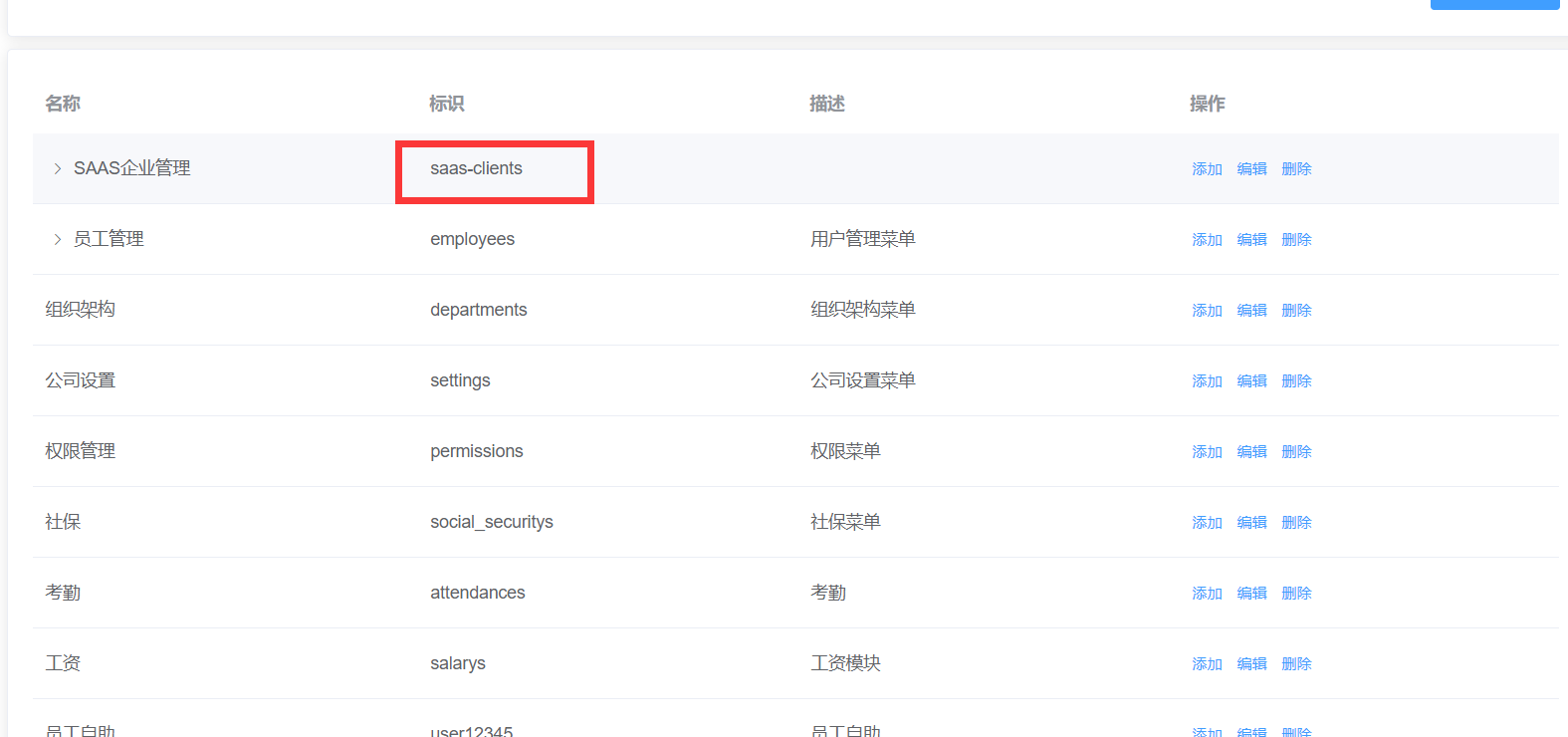
在权限管理页面中,我们设置了一个标识, 这个标识可以和我们的路由模块进行关联,也就是说,如果用户拥有这个标识,那么用户就可以拥有这个路由模块,如果没有这个标识,就不能访问路由模块
用什么来实现?
vue-router提供了一个叫做addRoutes的API方法,这个方法的含义是动态添加路由规则
思路如下

新建Vuex中管理权限的模块
在 主页模块章节中,我们将用户的资料设置到vuex中,其中便有权限数据,我们可以就此进行操作
我们可以在vuex中新增一个permission模块
src/store/modules/permission.js
// vuex的权限模块
import { constantRoutes } from '@/router'
// vuex中的permission模块用来存放当前的 静态路由 + 当前用户的 权限路由
const state = {
routes: constantRoutes // 所有人默认拥有静态路由
}
const mutations = {
// newRoutes可以认为是 用户登录 通过权限所得到的动态路由的部分
setRoutes(state, newRoutes) {
// 下面这么写不对 不是语法不对 是业务不对
// state.routes = [...state.routes, ...newRoutes]
// 有一种情况 张三 登录 获取了动态路由 追加到路由上 李四登录 4个动态路由
// 应该是每次更新 都应该在静态路由的基础上进行追加
state.routes = [...constantRoutes, ...newRoutes]
}
}
const actions = {}
export default {
namespaced: true,
state,
mutations,
actions
}在Vuex管理模块中引入permisson模块
import permission from './modules/permission'
const store = new Vuex.Store({
modules: {
// 子模块 $store.state.app.
// mapGetters([])
app,
settings,
user,
permission
},
getters
})Vuex筛选权限路由
OK, 那么我们在哪将用户的标识和权限进行关联呢 ?
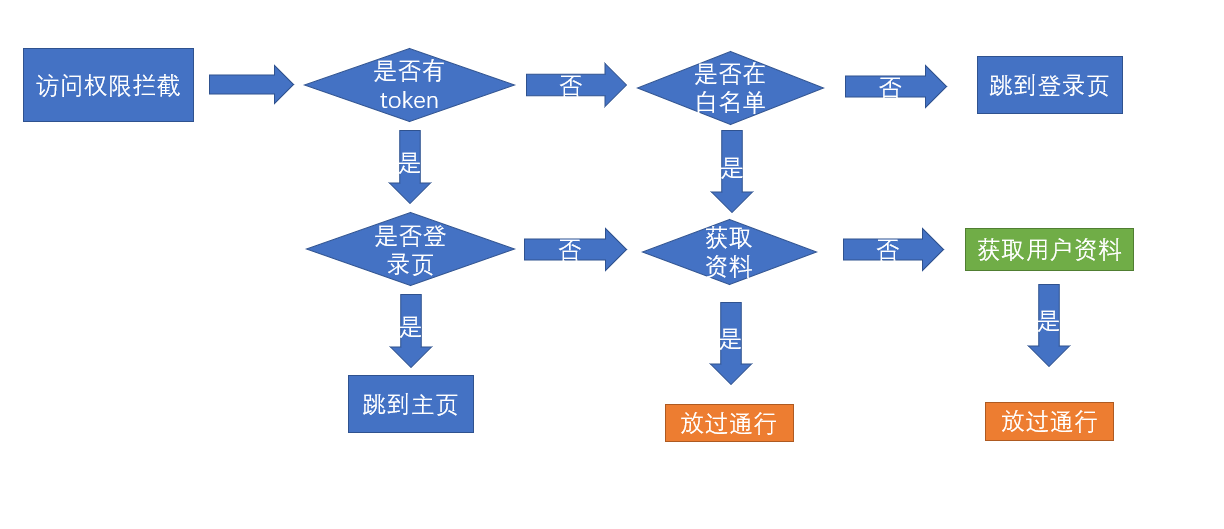
我们可以在这张图中,进一步的进行操作
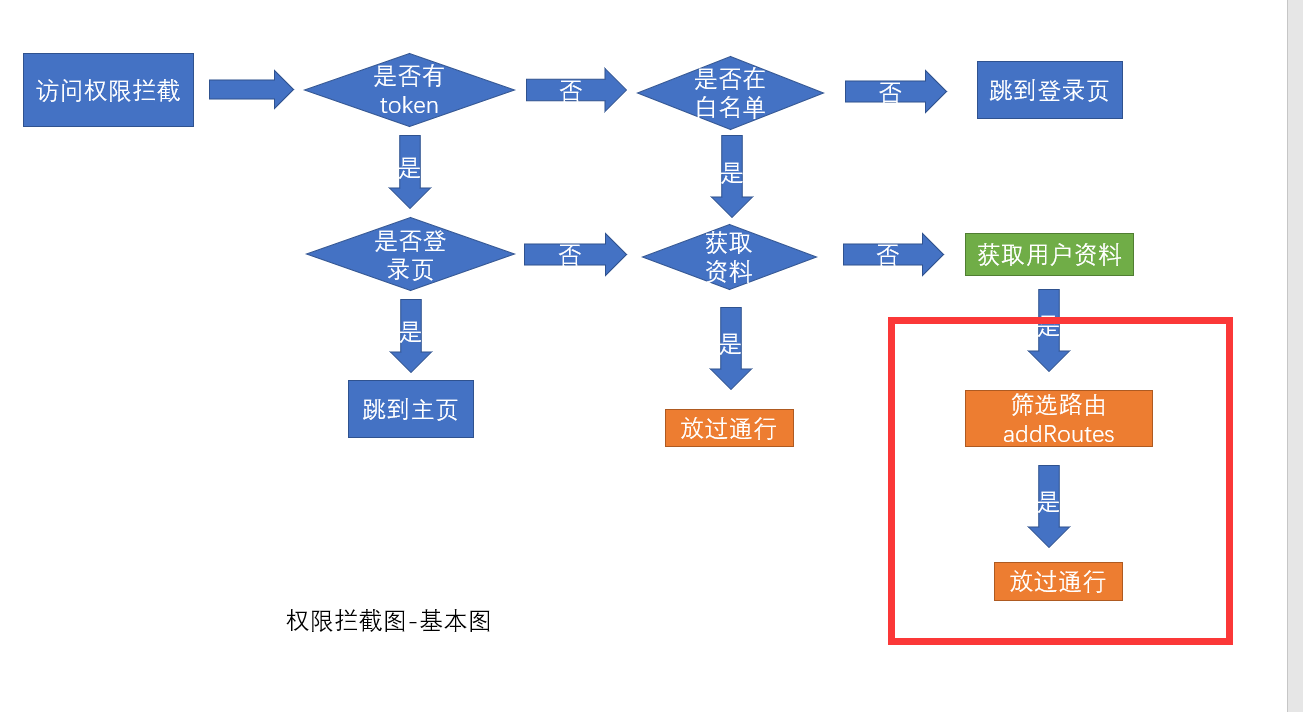
访问权限的数据在用户属性menus中,menus中的标识该怎么和路由对应呢?
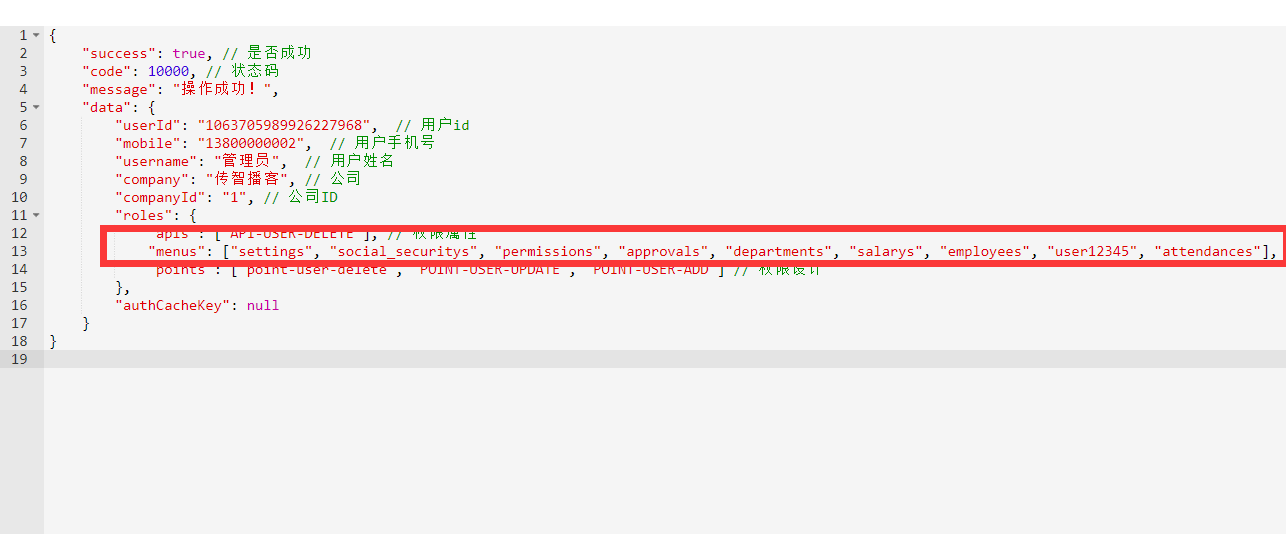
可以将路由模块的根节点 name属性命名和权限标识一致,这样只要标识能对上,就说明用户拥有了该权限
这一步,在我们命名路由的时候已经操作过了
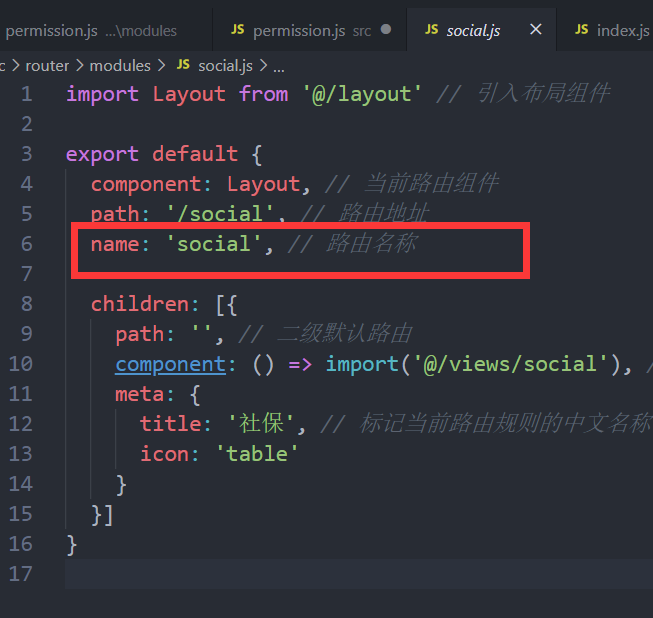
接下来, vuex的permission中提供一个action,进行关联
import { asyncRoutes, constantRoutes } from '@/router'
const actions = {
// 筛选权限路由
// 第二个参数为当前用户的所拥有的菜单权限
// menus: ["settings","permissions"]
// asyncRoutes是所有的动态路由
// asyncRoutes [{path: 'setting',name: 'setting'},{}]
filterRoutes(context, menus) {
const routes = []
// 筛选出 动态路由中和menus中能够对上的路由
menus.forEach(key => {
// key就是标识
// asyncRoutes 找 有没有对象中的name属性等于 key的 如果找不到就没权限 如果找到了 要筛选出来
routes.push(...asyncRoutes.filter(item => item.name === key)) // 得到一个数组 有可能 有元素 也有可能是空数组
})
// 得到的routes是所有模块中满足权限要求的路由数组
// routes就是当前用户所拥有的 动态路由的权限
context.commit('setRoutes', routes) // 将动态路由提交给mutations
return routes // 这里为什么还要return state数据 是用来 显示左侧菜单用的 return 是给路由addRoutes用的
}权限拦截出调用筛选权限Action
在拦截的位置,调用关联action, 获取新增routes,并且addRoutes
// 权限拦截在路由跳转 导航守卫
import router from '@/router'
import store from '@/store' // 引入store实例 和组件中的this.$store是一回事
import nprogress from 'nprogress' // 引入进度条
import 'nprogress/nprogress.css' // 引入进度条样式
// 不需要导出 因为只需要让代码执行即可
// 前置守卫
// next是前置守卫必须必须必须执行的钩子 next必须执行 如果不执行 页面就死了
// next() 放过
// next(false) 跳转终止
// next(地址) 跳转到某个地址
const whiteList = ['/login', '/404'] // 定义白名单
router.beforeEach(async(to, from, next) => {
nprogress.start() // 开启进度条的意思
if (store.getters.token) {
// 只有有token的情况下 才能获取资料
// 如果有token
if (to.path === '/login') {
// 如果要访问的是 登录页
next('/') // 跳到主页 // 有token 用处理吗?不用
} else {
// 只有放过的时候才去获取用户资料
// 是每次都获取吗
// 如果当前vuex中有用户的资料的id 表示 已经有资料了 不需要获取了 如果没有id才需要获取
if (!store.getters.userId) {
// 如果没有id才表示当前用户资料没有获取过
// async 函数所return的内容 用 await就可以接收到
const { roles } = await store.dispatch('user/getUserInfo')
// 如果说后续 需要根据用户资料获取数据的话 这里必须改成 同步
// 筛选用户的可用路由
// actions中函数 默认是Promise对象 调用这个对象 想要获取返回的值话 必须 加 await或者是then
// actions是做异步操作的
const routes = await store.dispatch('permission/filterRoutes', roles.menus)
// routes就是筛选得到的动态路由
// 动态路由 添加到 路由表中 默认的路由表 只有静态路由 没有动态路由
// addRoutes 必须 用 next(地址) 不能用next()
router.addRoutes(routes) // 添加动态路由到路由表 铺路
// 添加完动态路由之后
next(to.path) // 相当于跳到对应的地址 相当于多做一次跳转 为什么要多做一次跳转
// 进门了,但是进门之后我要去的地方的路还没有铺好,直接走,掉坑里,多做一次跳转,再从门外往里进一次,跳转之前 把路铺好,再次进来的时候,路就铺好了
} else {
next()
}
}
} else {
// 没有token的情况下
if (whiteList.indexOf(to.path) > -1) {
// 表示要去的地址在白名单
next()
} else {
next('/login')
}
}
nprogress.done() // 解决手动切换地址时 进度条不关闭的问题
})
// 后置守卫
router.afterEach(() => {
nprogress.done() // 关闭进度条
})静态路由动态路由解除合并
注意: 这里有个非常容易出问题的位置,当我们判断用户是否已经添加路由的前后,不能都是用next(),
在添加路由之后应该使用 next(to.path), 否则会使刷新页面之后 权限消失,这属于一个vue-router的已知缺陷
同时,不要忘记,我们将原来的静态路由 + 动态路由合体的模式 改成 只有静态路由 src/router/index.js

此时,我们已经完成了权限设置的一半, 此时我们发现左侧菜单失去了内容,这是因为左侧菜单读取的是固定的路由,我们要把它换成实时的最新路由
在src/store/getters.js配置导出routes
const getters = {
sidebar: state => state.app.sidebar,
device: state => state.app.device,
token: state => state.user.token,
name: state => state.user.userInfo.username, // 建立用户名称的映射
userId: state => state.user.userInfo.userId, // 建立用户id的映射
companyId: state => state.user.userInfo.companyId, // 建立用户的公司Id映射
routes: state => state.permission.routes // 导出当前的路由
}
export default getters在左侧菜单组件中, 引入routes
computed: {
...mapGetters([
'sidebar', 'routes'
]),OK,到现在为止,我们已经可以实现不同用户登录的时候,菜单是动态的了
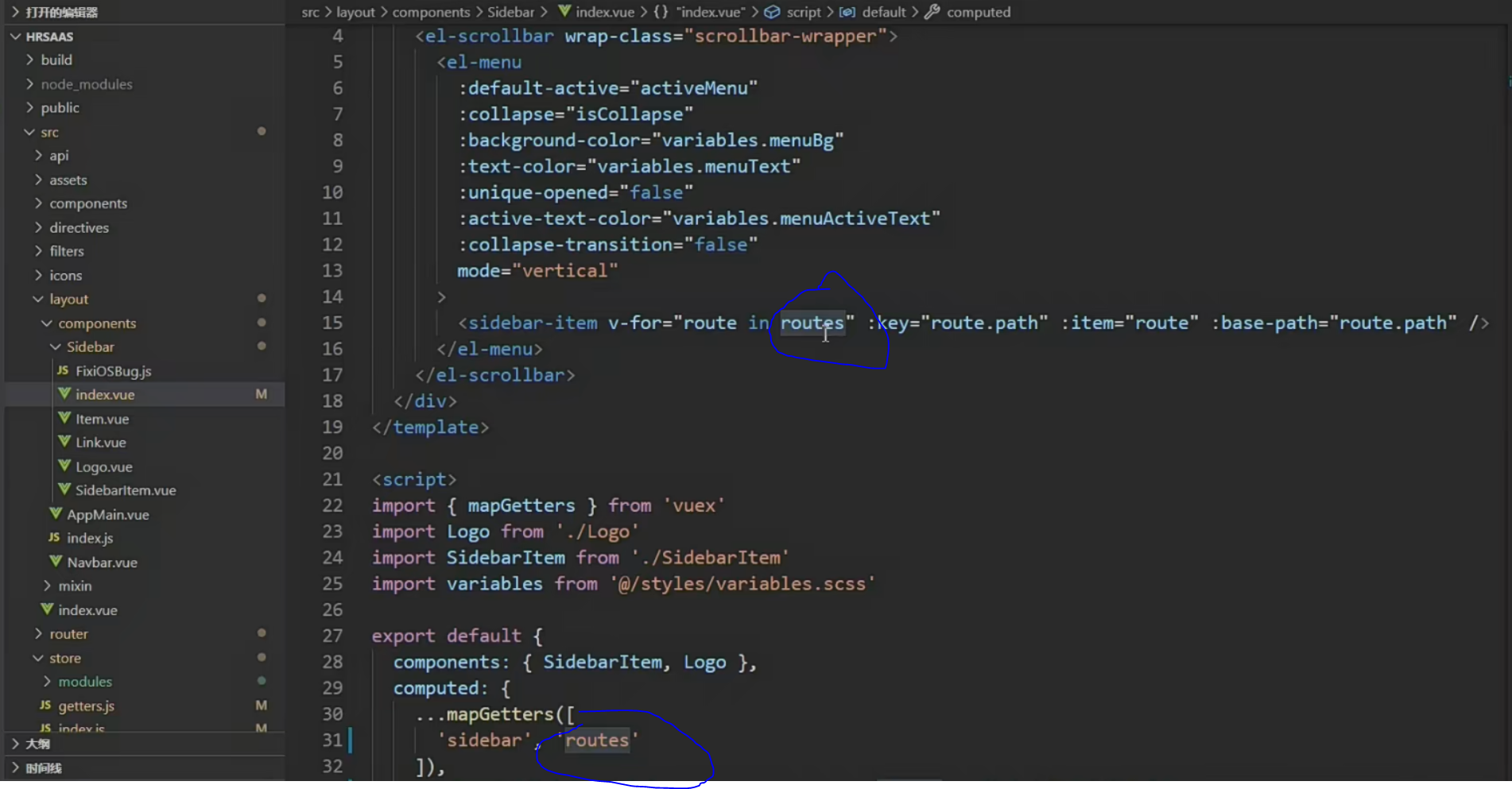
提交代码
本节任务 前端权限应用-页面访问和菜单
登出时,重置路由权限和 404问题
目标: 处理当登出页面时,路由不正确的问题
上一小节,我们看似完成了访问权限的功能,实则不然,因为当我们登出操作之后,虽然看不到菜单,但是用户实际上可以访问页面,直接在地址栏输入地址就能访问
这是怎么回事?
这是因为我们前面在 addRoutes的时候,一直都是在 加,登出的时候,我们并没有删,也没有重置,也就是说,我们之前加的路由在登出之后一直在,这怎么处理?
大家留意我们的router/index.js文件,发现一个重置路由方法
// 重置路由
export function resetRouter() {
const newRouter = createRouter()
router.matcher = newRouter.matcher // 重新设置路由的可匹配路径
}
没错,这个方法就是将路由重新实例化,相当于换了一个新的路由,之前加的路由自然不存在了,只需要在登出的时候, 处理一下即可
import { resetRouter } from '@/router'
// 登出的action
lgout(context) {
// 删除token
context.commit('removeToken') // 不仅仅删除了vuex中的 还删除了缓存中的
// 删除用户资料
context.commit('removeUserInfo') // 删除用户信息
// 重置路由
resetRouter()
// 还有一步 vuex中的数据是不是还在
// 要清空permission模块下的state数据
// vuex中 user子模块 permission子模块
// 子模块调用子模块的action 默认情况下 子模块的context是子模块的
// 父模块 调用 子模块的action
context.commit('permission/setRoutes', [], { root: true })
// 子模块调用子模块的action 可以 将 commit的第三个参数 设置成 { root: true } 就表示当前的context不是子模块了 而是父模块
}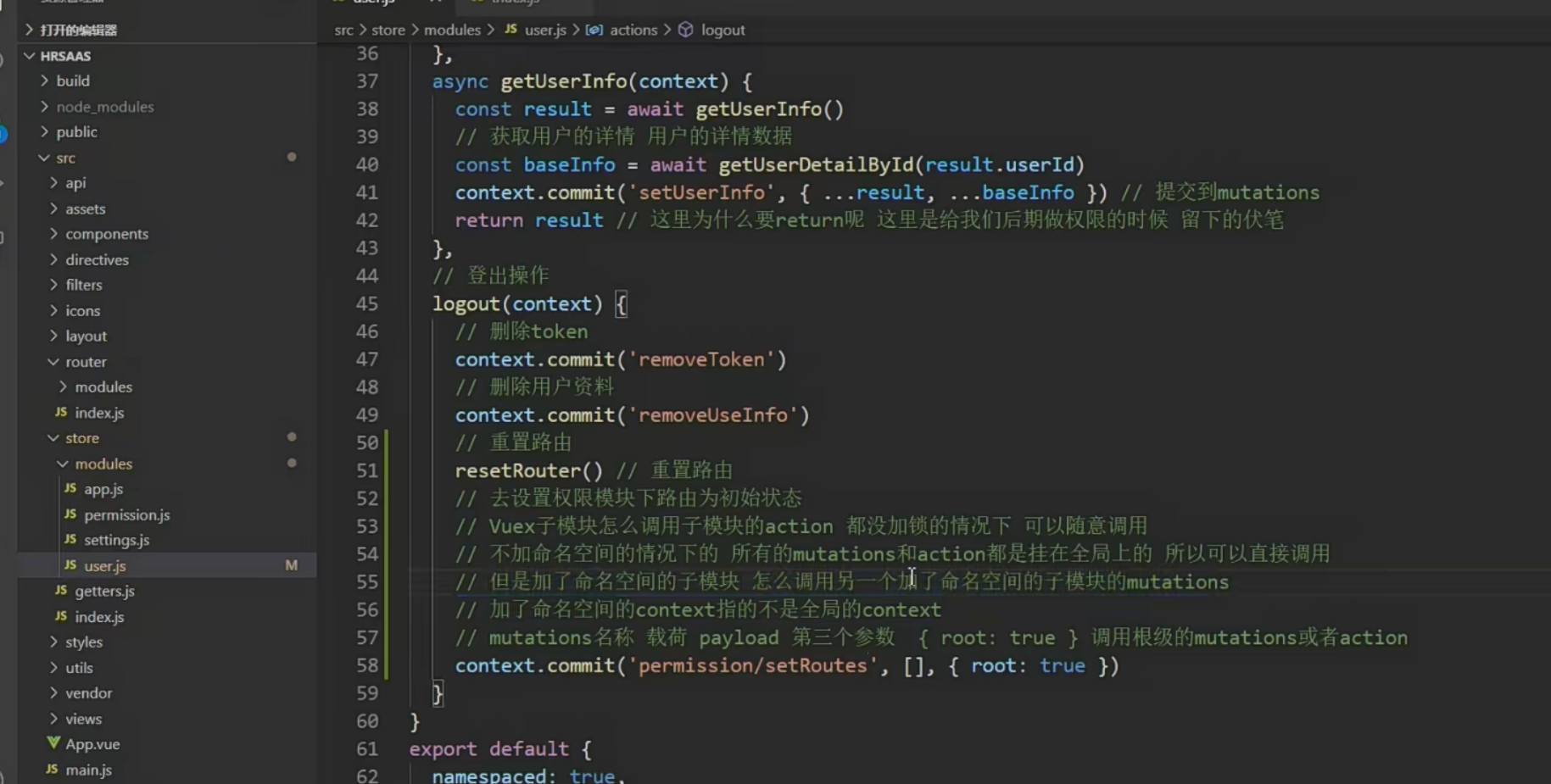
除此之外,我们发现在页面刷新的时候,本来应该拥有权限的页面出现了404,这是因为404的匹配权限放在了静态路由,而动态路由在没有addRoutes之前,找不到对应的地址,就会显示404,所以我们需要将404放置到动态路由的最后
src/permission.js
router.addRoutes([...routes, { path: '*', redirect: '/404', hidden: true }]) // 添加到路由表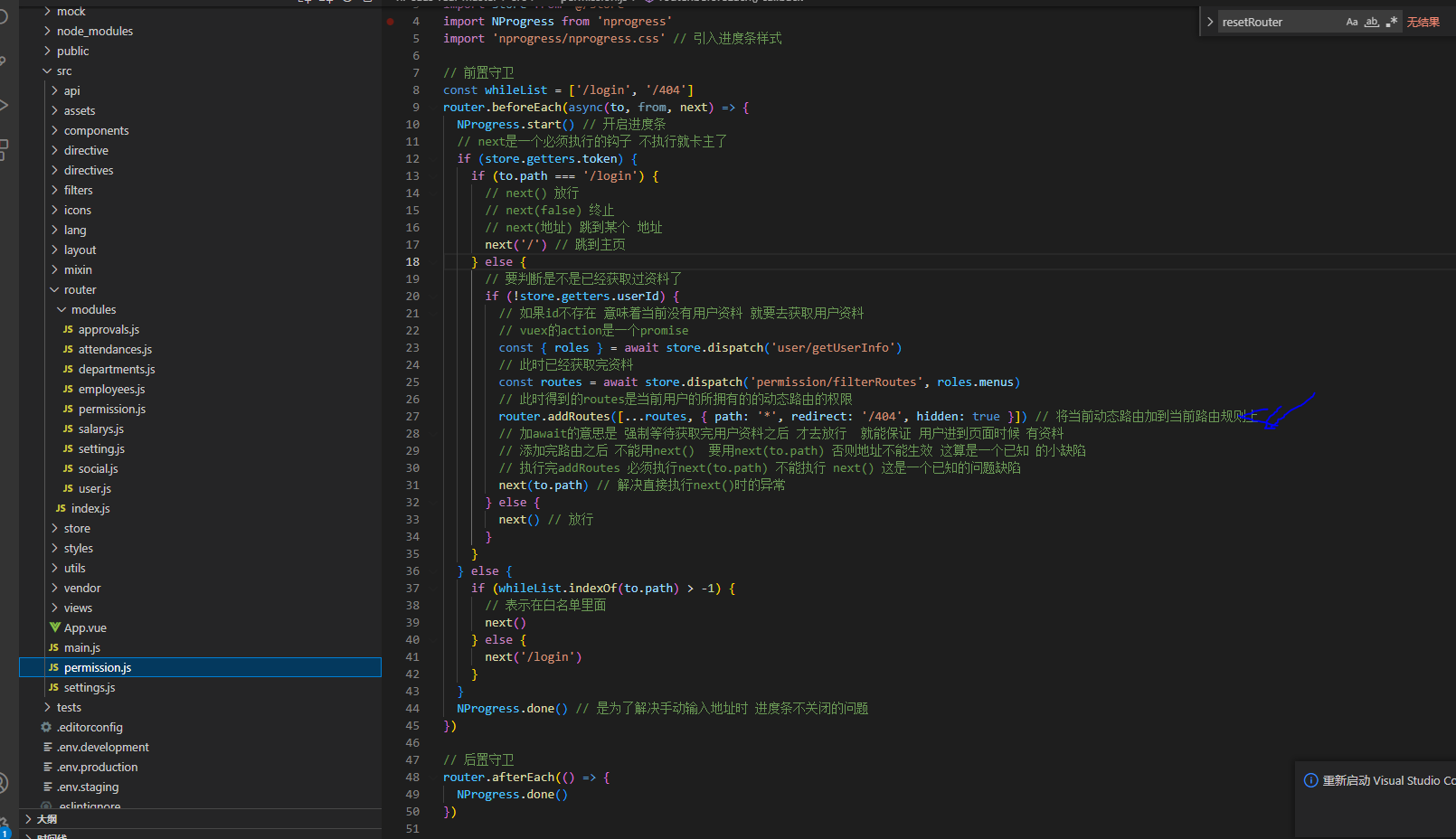
提交代码
功能权限应用
目标: 实现功能权限的应用
功能权限的受控思路
上小节中,当我们拥有了一个模块,一个页面的访问权限之后,页面中的某些功能,用户可能有,也可能没有,这就是功能权限
这就是上小节,查询出来的数据中的points
比如,我们想对员工管理的删除功能做个权限怎么做?
首先需要在员工管理的权限点下, 新增一个删除权限点,启用

我们要做的就是看看用户,是否拥有 point-user-delete这个point,有就可以让删除能用,没有就隐藏或者禁用
使用Mixin技术将检查方法注入
所以,我们可以采用一个新的技术 mixin(混入)来让所有的组件可以拥有一个公共的方法
src/mixin/checkPermission.js
import store from '@/store'
export default {
methods: {
checkPermission(key) {
const { userInfo } = store.state.user
if (userInfo.roles.points && userInfo.roles.points.length) {
return userInfo.roles.points.some(item => item === key)
}
return false
}
}
}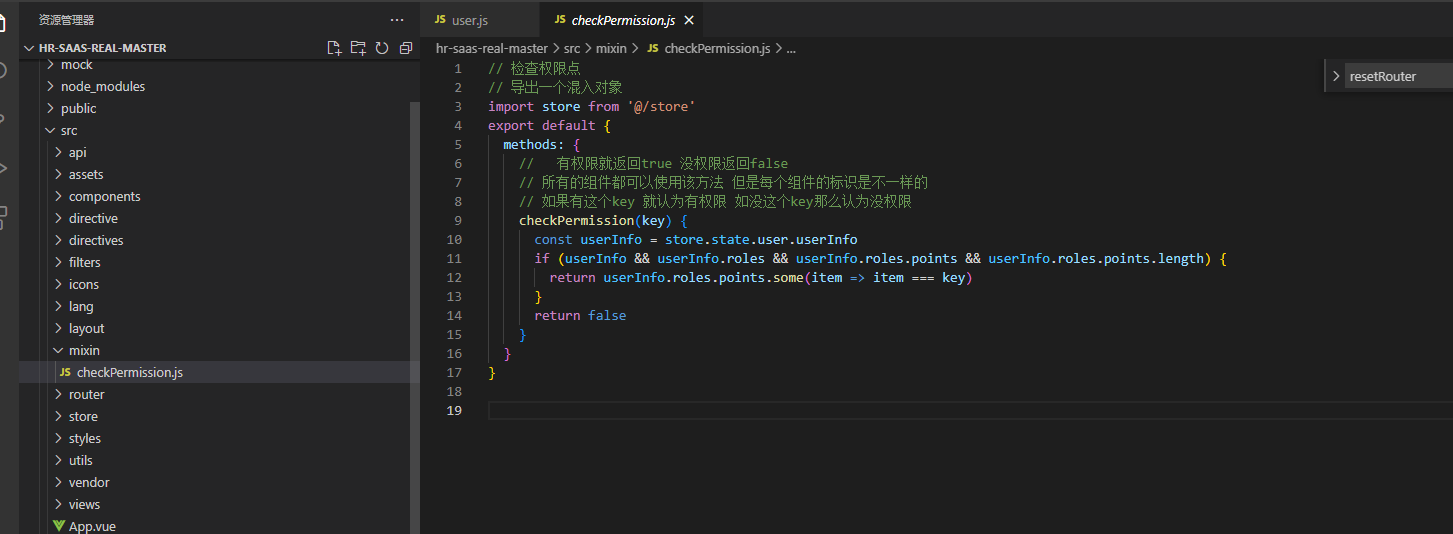

在员工组件中检查权限点
<el-button :disabled="!checkPermission('POINT-USER-UPDATE')" type="text" size="small" @click="$router.push(`/employees/detail/${obj.row.id}`)">查看</el-button>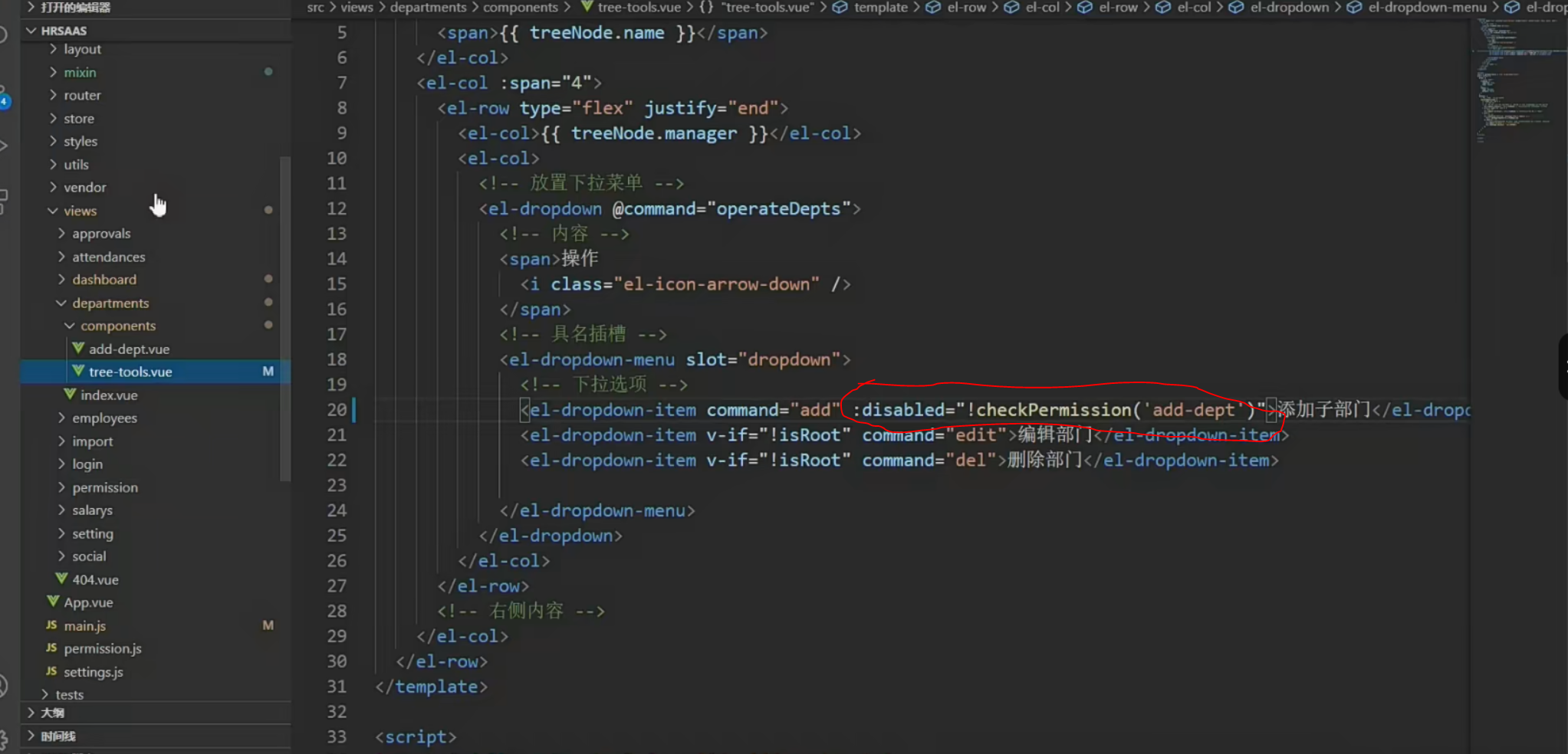
此时,可以通过配置权限的方式,检查权限的可用性了
提交代码








 本文详细介绍了如何实现一个基于角色的权限控制系统(RBAC),包括用户角色分配、权限点管理和前端权限应用。通过Vue.js构建UI,使用Vuex管理状态,并动态调整路由以实现权限控制。同时,文章涵盖了功能权限的检查和应用。
本文详细介绍了如何实现一个基于角色的权限控制系统(RBAC),包括用户角色分配、权限点管理和前端权限应用。通过Vue.js构建UI,使用Vuex管理状态,并动态调整路由以实现权限控制。同时,文章涵盖了功能权限的检查和应用。














 4248
4248

 被折叠的 条评论
为什么被折叠?
被折叠的 条评论
为什么被折叠?








